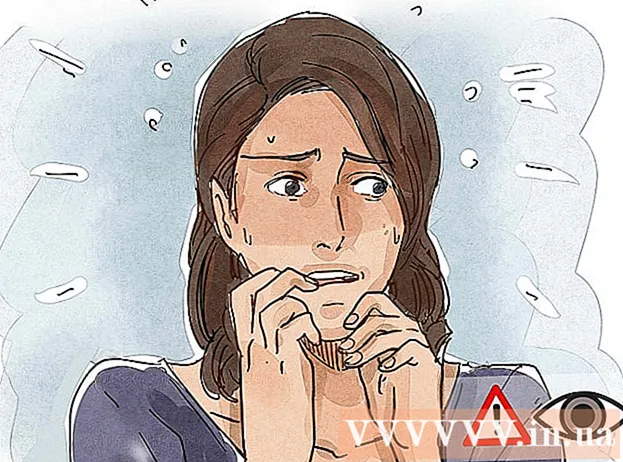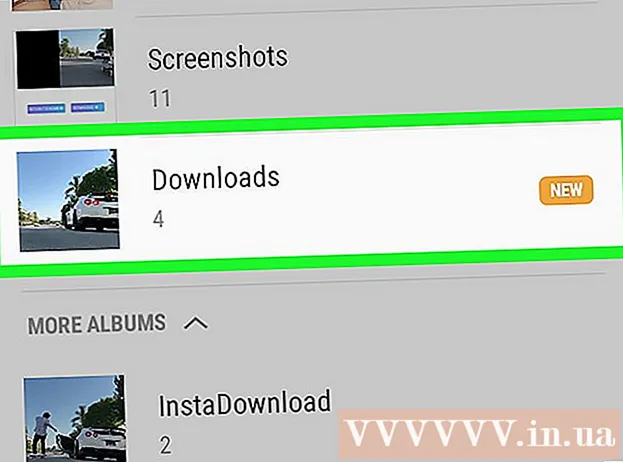Autor:
Mark Sanchez
Data Creației:
28 Ianuarie 2021
Data Actualizării:
1 Iulie 2024

Conţinut
- Pași
- Partea 1 din 2: Dezactivarea manuală a alertelor
- Partea 2 din 2: Dezactivarea alertelor cu Winabler
- sfaturi
- Avertizări
Acest articol vă va arăta cum să dezactivați mesajele pop-up „Activați Windows” într-o versiune de încercare a Windows 8.
Pași
Partea 1 din 2: Dezactivarea manuală a alertelor
 1 Găsiți Centrul de asistență pentru computer. Acest lucru se poate face în mai multe moduri:
1 Găsiți Centrul de asistență pentru computer. Acest lucru se poate face în mai multe moduri: - Faceți clic pe steagul alb de notificare din colțul din dreapta jos al ecranului.
- Introduceți „Centrul de asistență” în caseta de căutare din meniul Start.
 2 Faceți clic pe Deschidere centru de asistență. Dacă ați efectuat o căutare în meniul Start, faceți clic pe Centrul de asistență.
2 Faceți clic pe Deschidere centru de asistență. Dacă ați efectuat o căutare în meniul Start, faceți clic pe Centrul de asistență.  3 Faceți clic pe Opțiuni Centrul de acțiune din partea stângă a ecranului.
3 Faceți clic pe Opțiuni Centrul de acțiune din partea stângă a ecranului. 4 Faceți clic pe celula de lângă Activare Windows din secțiunea Mesaje de securitate pentru a dezactiva notificările de activare.
4 Faceți clic pe celula de lângă Activare Windows din secțiunea Mesaje de securitate pentru a dezactiva notificările de activare.- În timp ce această metodă a funcționat pentru unii utilizatori, pentru alții, câmpul de activare Windows a fost gri, ceea ce a făcut imposibil să faceți clic pe el. În acest caz, trebuie să utilizați un program pentru a debloca funcțiile indisponibile, cum ar fi Winabler, pentru a debloca butonul.
Partea 2 din 2: Dezactivarea alertelor cu Winabler
 1 Mergi la Site Winabler. Winabler este un program care vă permite să deblocați butoane inactive, astfel încât să puteți face clic pe ele.
1 Mergi la Site Winabler. Winabler este un program care vă permite să deblocați butoane inactive, astfel încât să puteți face clic pe ele.  2 Faceți clic pe AICI în stânga versiunii „Instalare standard”. Selectați versiunea de 1625 KB sau versiunea de 1723 KB.
2 Faceți clic pe AICI în stânga versiunii „Instalare standard”. Selectați versiunea de 1625 KB sau versiunea de 1723 KB. - Alte versiuni Winabler de pe această pagină necesită o configurație suplimentară, deci rămâneți cu instalatorii standard.
 3 Faceți dublu clic pe fișierul de instalare Winabler de pe desktop (sau unde l-ați salvat).
3 Faceți dublu clic pe fișierul de instalare Winabler de pe desktop (sau unde l-ați salvat).- Poate fi necesar să confirmați că doriți să rulați acest program făcând clic pe butonul „Da”.
 4 Urmați instrucțiunile de pe ecran. Când configurați Winabler, trebuie să faceți următoarele:
4 Urmați instrucțiunile de pe ecran. Când configurați Winabler, trebuie să faceți următoarele: - sunt de acord cu termenii de utilizare;
- selectați folderul de instalare.
 5 Dacă nu ați făcut deja acest lucru, deschideți fereastra de setări a Centrului de acțiune. În timp ce programul se instalează, accesați câmpul de activare Windows inactiv.
5 Dacă nu ați făcut deja acest lucru, deschideți fereastra de setări a Centrului de acțiune. În timp ce programul se instalează, accesați câmpul de activare Windows inactiv.  6 Porniți Winabler făcând dublu clic pe comanda rapidă din folderul de instalare.
6 Porniți Winabler făcând dublu clic pe comanda rapidă din folderul de instalare.- Winabler este instalat în mod implicit pe desktop.
 7 Trageți crucea Winabler în caseta de activare Windows pentru a debloca butonul.
7 Trageți crucea Winabler în caseta de activare Windows pentru a debloca butonul.- Dacă trageți crucea către un buton inactiv, ar trebui să funcționeze.
- Dacă câmpul rămâne gri, activați setarea „Activarea repetată a obiectelor care se dezactivează continuu” în fereastra Winabler și încercați din nou.
 8 Debifați caseta de selectare Activare Windows.
8 Debifați caseta de selectare Activare Windows. 9 Faceți clic pe OK pentru a salva modificările și a dezactiva alertele de activare Windows 8.
9 Faceți clic pe OK pentru a salva modificările și a dezactiva alertele de activare Windows 8. 10 Gandeste-te activarea copiei dvs. de Windows 8. Singura modalitate de a scăpa definitiv de această alertă enervantă este activarea Windows 8.
10 Gandeste-te activarea copiei dvs. de Windows 8. Singura modalitate de a scăpa definitiv de această alertă enervantă este activarea Windows 8.
sfaturi
- Repornirea computerului vă poate reseta setările de alertă.
Avertizări
- Chiar dacă dezactivați mesajele de activare, într-o zi această procedură va trebui totuși efectuată.